![]() Realizar un tutorial, registrar una videoconferencia o simplemente guardar una acción que se desarrollar en la pantalla: casi todos hemos tenido alguna vez la necesidad de contar con un programa que nos permita capturar la pantalla de la computadora. Aiseesoft Screen Recorder es una de las las alternativas disponibles y la analizamos a cotinuación.
Realizar un tutorial, registrar una videoconferencia o simplemente guardar una acción que se desarrollar en la pantalla: casi todos hemos tenido alguna vez la necesidad de contar con un programa que nos permita capturar la pantalla de la computadora. Aiseesoft Screen Recorder es una de las las alternativas disponibles y la analizamos a cotinuación.
Puesta en marcha
Dentro de los programas para grabar lo que ocurre dentro de una pantalla encontramos dos grandes grupos. Por un lado, aquellas suites que incluyen alguna utilidad de este tipo pero en el contexto de un conjunto de funciones orientadas, por ejemplo, a la creación de tutoriales. Este tipos de entornos suelen contar con diferentes herramientas adicionales que nos asisten en la creación del video en cuestión.
Por otro lado, tenemos programas enfocados exclusivamente en la captura de video. Suelen ser programas más livianos y sencillos de emplear. Aiseesoft Screen Recorder se ubica en este grupo.
La instalación del programa es muy sencilla. Con un par de clics el programa comienza a instalarse lo cual le llevo bastante poco tiempo. A su favor juega que se trata de un programa que ocupa relativamente poco espacio en el disco: alrededor de 60MB.
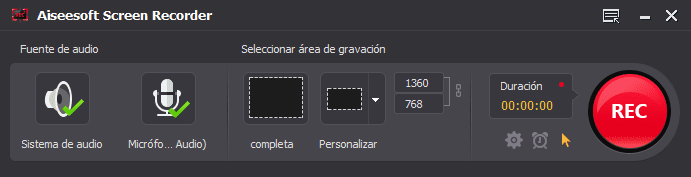
La puesta en marcha del programa sigue el mismo criterio. Las opciones por defecto funcionarán para la mayoría de los usuario y una interfaz sencilla se ocupará de hacer la tarea fácil a los usuarios más novatos.
Tan solo debemos escoger opciones de audio, el tamaño de la captura y presionar el botón REC. En las opciones de audio, escogemos si queremos capturar el audio del sistema -por ejemplo, si estamos reproduciendo música en el equipo la misma quedará en el video- o si queremos tomar el audio del micrófono -en esta caso, podemos agregar narraciones con nuestra voz al video-. También podemos activar las dos opciones aunque deberemos tener cuidado de que el sonido del sistema no enmascare la voz y haga inentendible nuestro relato.
En cuánto al tamaño de la captura, se puede capturar toda la pantalla o solamente una parte. Si tomamos esta segunda opción, el programa nos ofrece una serie de tamaños estándar y también se puede añadir un tamaño personalizado. Nota para los traductores del programa: en castellano la ortografía correcta es «grabación».
Luego, solo queda presionar REC y automáticamente el programa comenzará a registrar todo lo que ocurre en el área seleccionada y lo guardará en un archivo. Simple y sencillo.
Más opciones
Como dijimos se trata de un programa enfocado en usuarios que quieran capturar video sin demasiadas complicaciones. Las opciones adicionales son bastante ajustadas. Una de las más interesanes es la posibilidad de poner un tiempo de finalización. Por ejemplo, podemos comenzar la grabación e indicarle que siga capturando video por una cierta cantidad de horas o minutos. Luego, el programa automáticamente se encargará de finalizar la captura y guardar el archivo.
También podemos indicar si queremos que la captura incluya el puntero del mouse o no. Si se trata de un tutorial, por ejemplo, será muy útil para mostrar el paso por paso en la pantalla. En cambio, si guardamos una video conferencia podemos quitarlo para que no moleste o distraiga.
Aiseesoft Screen Recorder captura video con diferentes resoluciones y es capaz de grabar reproducciones calidad 4K. Sin embargo, como formato de salida nos debemos conformar únicamente con Windows Media Video (WMV). Si queremos guardar en otro formato, deberemos recurrir a otro programa para hacer esta tarea.
Conclusión
Aiseesoft Screen Recorder tiene en claro que su propósito es ofrecer una alternativa sencilla para grabar lo que ocurre en la pantalla de una PC. Una interfaz simple ayuda a cumplir con esta tarea sin complicarle la vida al usuario promedio. Sin embargo, aquellos que quieran opciones adicionales -como cambiar el formato de salida- deberán recurrir a otras aplicaciones.
El programa está disponible por €24,96 o $27.30 dólares y tiene una versión de prueba de 30 días.